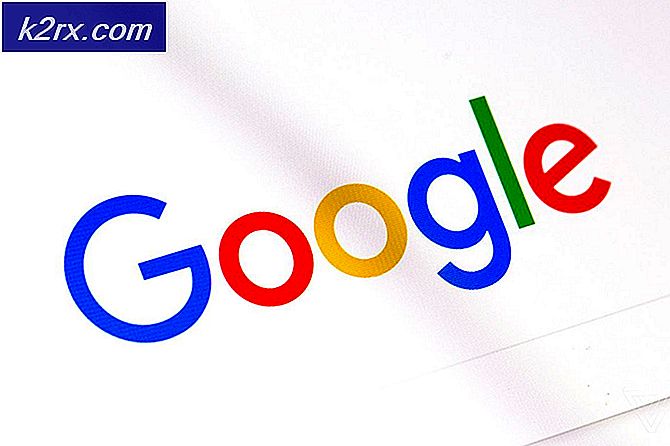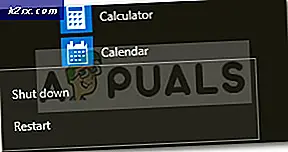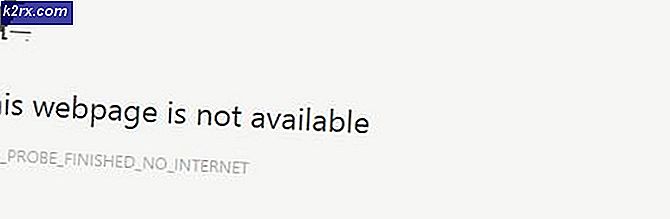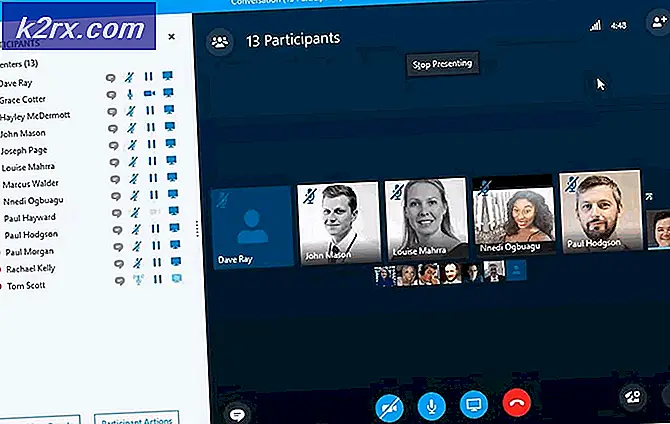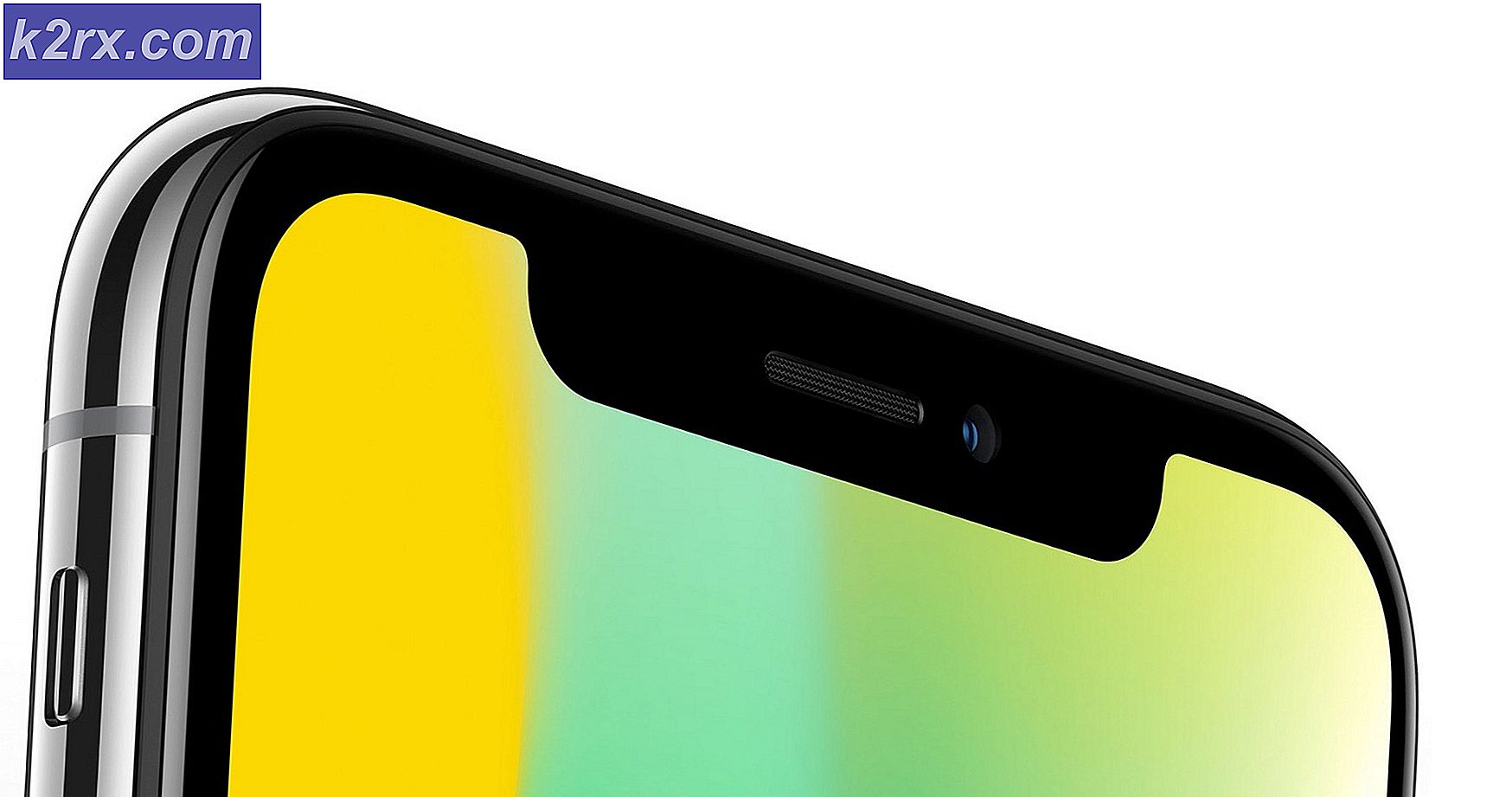Perbaiki: Izinkan Chrome untuk Mengakses Jaringan di Firewall atau Pengaturan Antivirus Anda
Pesan kesalahan Izinkan chrome untuk mengakses jaringan di firewall Anda atau pengaturan antivirus bukan kesalahan utama . Ini tercantum dalam bentuk saran setiap kali terjadi kesalahan besar (seperti ERR_CONNECTION_TIMED_OUT, dll.) Di Google Chrome.
Di sini kita akan membahas bagaimana Anda dapat menambahkan chrome ke daftar putih dalam perangkat lunak Antivirus Anda serta firewall Windows. Apa yang sebenarnya dilakukan Antivirus dan Firewall? Mereka memantau aktivitas online Anda dan paket yang dikirim atau diterima untuk memastikan tidak ada ancaman di komputer Anda sama sekali. Terkadang pengecekan ini dapat menyebabkan masalah besar saat Anda menjelajah internet.
Berikut adalah beberapa topik utama yang dapat Anda lihat sehubungan dengan kesalahan Anda:
DNS_PROBE_FINISHED_BAD_CONFIG
ERR_NAME_NOT_RESOLVED
Selanjutnya, Anda dapat memeriksa semua kesalahan besar lainnya yang terjadi di peramban Google Chrome dengan mengetikkan nama kesalahan di bilah penelusuran dan menekan pencarian .
Untuk menyelesaikan topik yang sedang dibahas, kami akan membahas tentang cara menambahkan Chrome ke daftar pengecualian pada semua perangkat lunak antivirus utama. Kami tidak bisa melalui semuanya tetapi Anda akan mendapatkan ide bagaimana dengan melihat contoh di bawah ini.
Menambahkan Pengecualian ke Windows Firewall
Kami akan mulai dengan menambahkan pengecualian ke Windows Firewall. Firewall adalah sistem keamanan jaringan yang memonitor dan mengontrol lalu lintas masuk dan keluar berdasarkan pada beberapa aturan keamanan yang telah ditetapkan. Ini menetapkan penghalang antara jaringan internal tepercaya dan jaringan eksternal yang tidak dipercaya (seperti internet). Tidak umum untuk Windows Firewall untuk memblokir beberapa akses ke internet yang mungkin termasuk Chrome. Mari kita lihat cara menambahkannya ke daftar putih.
- Tekan Windows + S, ketik firewall di kotak dialog dan buka aplikasi.
- Setelah dalam pengaturan Firewall, klik Memungkinkan aplikasi atau fitur melalui Windows Defender Firewall .
- Di sini semua aplikasi yang diinstal di komputer Anda akan dicantumkan bersama dengan statusnya apakah mereka diblokir atau tidak. Pastikan Google Chrome dicentang .
Anda juga dapat menonaktifkan Firewall sementara untuk sementara jika Anda mengalami masalah dalam menambahkan pengecualian. Cukup menavigasi kembali ke halaman utama dan klik Hidupkan atau nonaktifkan Windows Defender Firewall . Dari sini Anda dapat menonaktifkan Firewall untuk jaringan Pribadi dan Publik.
Catatan: Nonaktifkan Firewall dengan resiko Anda sendiri. Appual tidak akan bertanggung jawab atas kerusakan apa pun yang terjadi.
Menambahkan Pengecualian ke Avast Antivirus
Avast Software adalah perusahaan multinasional Ceko yang berkantor pusat di Praha, Republik Ceko. Mereka mengembangkan perangkat lunak antivirus dan juga menyediakan perangkat lunak keamanan internet. Didirikan pada tahun 1988 oleh Eduard Kucera dan Pavel Baudis. Pada tahun 2016, Avast memiliki sekitar 400 juta pengguna menggunakan perangkat lunak antivirusnya.
Di Avast Anda dapat menambahkan Pengecualian global ke file. Pengecualian global berarti bahwa mereka dikeluarkan dari segala macam perisai dan pemindaian yang menganalisis aktivitas file dan aplikasi dan mengkarantina mereka jika mereka tampak berbahaya. Selain pengecualian Global, ada solusi lain yang menambahkan pengecualian ke perisai Web . Kami akan mengecualikan situs web dari perisai web tetapi jika ini tidak berhasil, tambahkan Chrome sebagai pengecualian global.
TIP PRO: Jika masalahnya ada pada komputer Anda atau laptop / notebook, Anda harus mencoba menggunakan Perangkat Lunak Reimage Plus yang dapat memindai repositori dan mengganti file yang rusak dan hilang. Ini berfungsi dalam banyak kasus, di mana masalah ini berasal karena sistem yang rusak. Anda dapat mengunduh Reimage Plus dengan Mengklik di Sini- Pilih tab Active Protection dan klik Customize present di depan Web Shield.
- Sekarang klik Pengecualian dan tambahkan situs web yang memberikan masalah.
Selain itu, jika semakin membosankan menambahkan pengecualian, lagi dan lagi, Anda dapat menonaktifkan perisai web sepenuhnya dan melihat apakah ini melakukan trik.
Menambahkan Pengecualian untuk Pembela Windows
Windows Defender adalah komponen anti-malware dari Microsoft Windows. Ini pertama kali dirilis sebagai program antispyware gratis di Windows XP dan perlahan-lahan dimasukkan dalam semua edisi Windows yang diikuti (Windows Vista, Windows 7, dan Windows 10). Untuk mengecualikan Chrome dari Pembela Windows, ikuti langkah-langkah yang tercantum di bawah ini.
- Klik tombol Windows dan di bar pencarian ketik Windows Defender . Di antara semua opsi, akan ada aplikasi bernama Windows Defender Security Center . Buka.
- Setelah pembukaan, Anda akan menemukan daftar opsi yang tersedia di jendela baru. Pilih opsi Virus dan perlindungan ancaman .
- Saat memasuki menu, buka Pengaturan Perlindungan Virus dan Ancaman . Windows mungkin meminta Anda untuk mengizinkan akses administrator untuk menggunakan fitur ini. Jika ya, tekan Ya.
- Setelah memasuki menu yang diperlukan, Anda harus mencari jendela yang mengatakan Tambah atau hapus pengecualian . Klik dan Anda akan dinavigasi ke menu tempat Anda dapat menambahkan pengecualian. Anda dapat mengecualikan folder, ekstensi, dan bahkan file. Dalam hal ini, kami akan mengecualikan seluruh folder Chrome yang terletak di direktori yang Anda unduh.
- Klik opsi yang menyatakan Kecualikan folder dan arahkan ke direktori Chrome Anda. Lokasi default untuk folder Chrome Anda harus C: \ Program Files (x86) \ Google . Setelah Anda mencapai lokasi, pilih folder dan simpan perubahan.
Malwarebytes
Malwarebytes adalah perangkat lunak anti-malware yang dikembangkan oleh Malwarebytes Corporation. Ini pertama kali dirilis pada bulan Januari 2016. Ini juga tersedia dalam versi Gratis yang memindai dan menghapus malware saat Anda memulainya secara manual. Hal ini dilihat sebagai salah satu produk anti-malware yang muncul dengan moto mereka dari aplikasi yang mudah dan mudah digunakan.
- Buka jendela Malwarebytes Anda dengan mengklik ikon di taskbar yang terletak di sisi kanan bawah layar, atau dengan mengklik file peluncuran program.
- Setelah program dibuka, klik pada tab Pengecualian Malware yang terletak di sisi kiri jendela.
- Di tab ini, Anda menemukan opsi yang mengatakan Tambahkan folder . Klik dan Anda akan dinavigasi ke File Explorer dari mana Anda dapat memilih direktori Chrome Anda dengan mudah. Lokasi default untuk folder Chrome Anda harus C: \ Program Files (x86) \ Google . Setelah Anda mencapai lokasi, pilih folder dan simpan perubahan.
Catatan: Anda selalu dapat menambahkan pengecualian web terlebih dahulu seperti yang kami lakukan dengan Avast Antivirus. Dengan menambahkan pengecualian global (yang merupakan kami), Chrome akan sepenuhnya diabaikan.
TIP PRO: Jika masalahnya ada pada komputer Anda atau laptop / notebook, Anda harus mencoba menggunakan Perangkat Lunak Reimage Plus yang dapat memindai repositori dan mengganti file yang rusak dan hilang. Ini berfungsi dalam banyak kasus, di mana masalah ini berasal karena sistem yang rusak. Anda dapat mengunduh Reimage Plus dengan Mengklik di Sini